Création d'une hélice non circulaire dans SOLIDWORKS avec les commandes de revêtement
L'hélice SOLIDWORKS typique
On sait tous comment faire une hélice enSOLIDWORKS, droit?
- Esquisser un cercle
- Exécuter leCourbes > Hélice et spiralecommandement
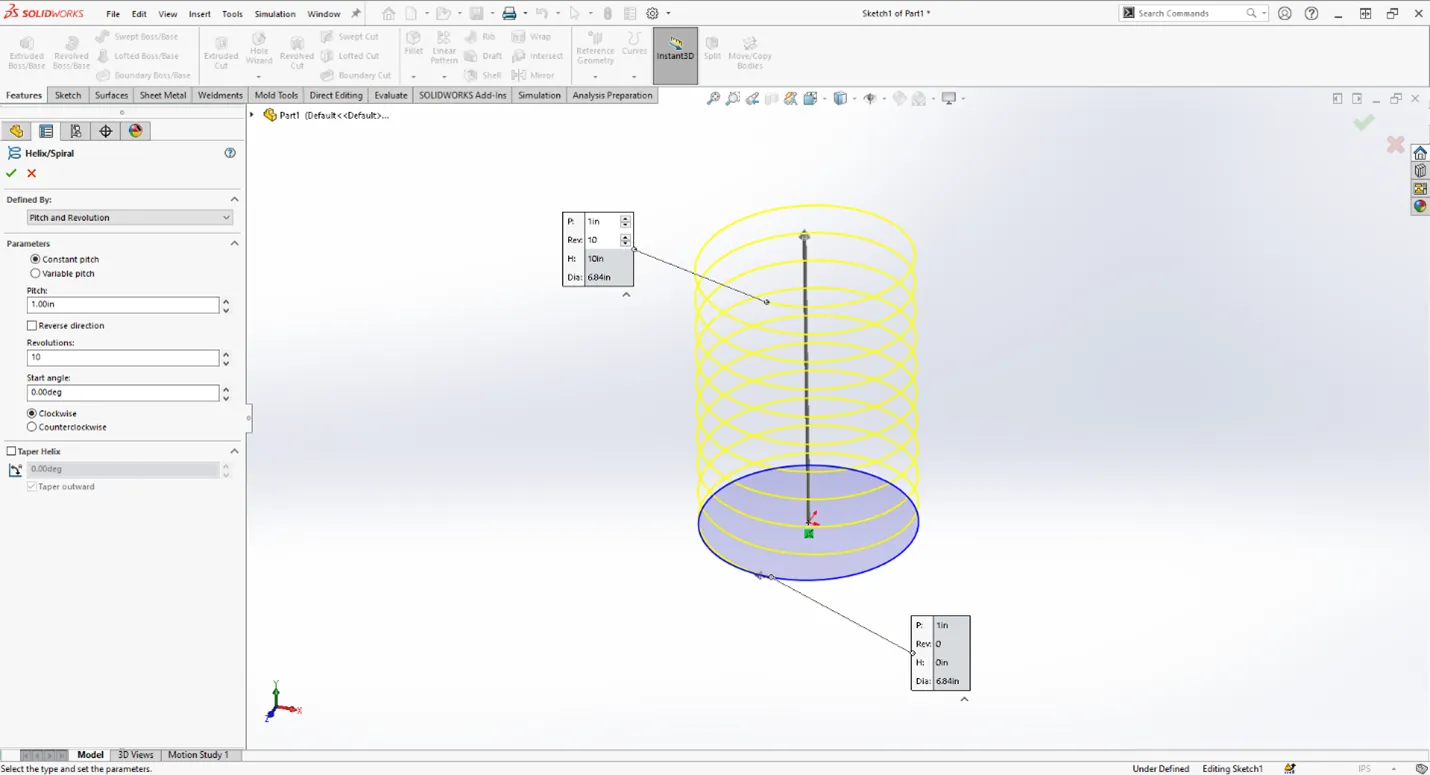
Et si vous deviez créer une hélice non circulaire ? Pensez aux carrés, aux rectangles, aux fentes, etc. Comment créeriez-vous ça ? Les commandes hélice et spirale dans SOLIDWORKS ne peuvent être créées qu'à partir d'un cercle d'esquisse. Alors, quelles sont tes autres options ?
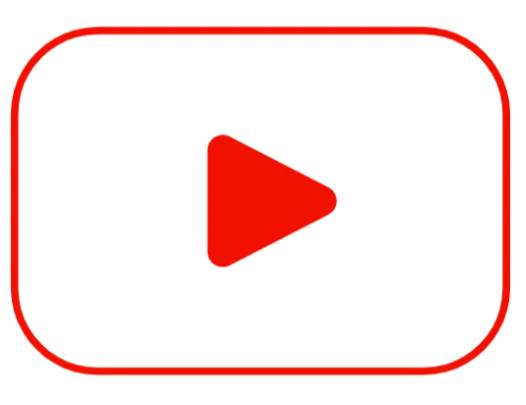 Vidéo recommandée :Hélice le long du chemin
Vidéo recommandée :Hélice le long du chemin
« Je vais juste l'esquisser moi-même, créer un groupe répétitif et terminer par une fonction de balayage ! »
À moins que vous ne vouliez passer toute votre journée de travail à dessiner en 3D avec une précision extrême, ce n'est pas la meilleure option.
Pour résoudre cette énigme, on va faire ce que tous les bons modélisateurs solides font au besoin :essayez les commandes de revêtement !
Dans cet article, j'illustrerai un exemple de création d'un ressort rectangulaire dans SOLIDWORKS à l'aide de commandes de surface et de courbe intelligentes.
Comment créer un ressort rectangulaire
- Tout d'abord, si vous voulez que votre ressort soit vertical, commencez un croquis sur le plan droit ou avant. Esquissez une ligne qui sera la longueur de votre ressort. Dans mon exemple, elle mesure 10 pouces.
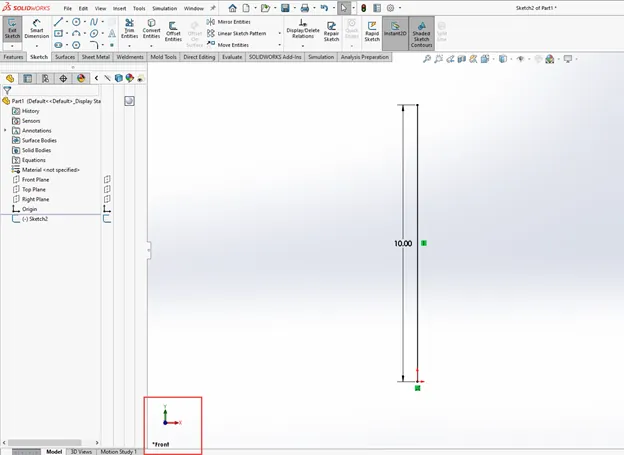
- Quittez ce croquis. C'est ton tracé. Nommez-le si vous le souhaitez.
- Commencez une nouvelle esquisse sur le plan avant ou droit. Peu importe lequel, sauf si vous vous souciez de l'emplacement du bout de votre ressort.
- Esquissez une ligne horizontale à une distance arbitraire. Il est toujours préférable d'utiliser lePercerrelation pour les balayages.
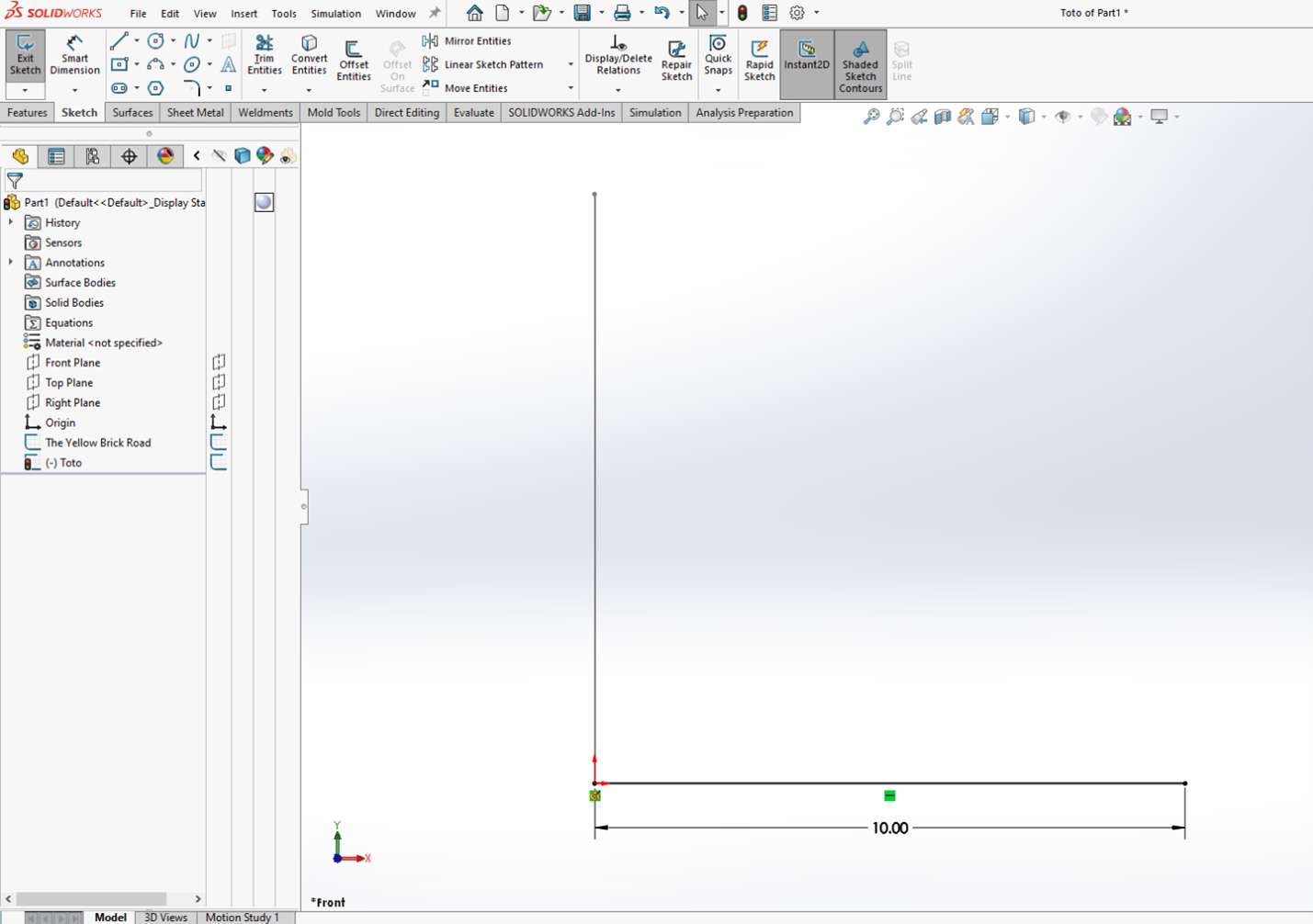
Pour en savoir plus sur la relation Pierce, visionnez la vidéo ci-dessous.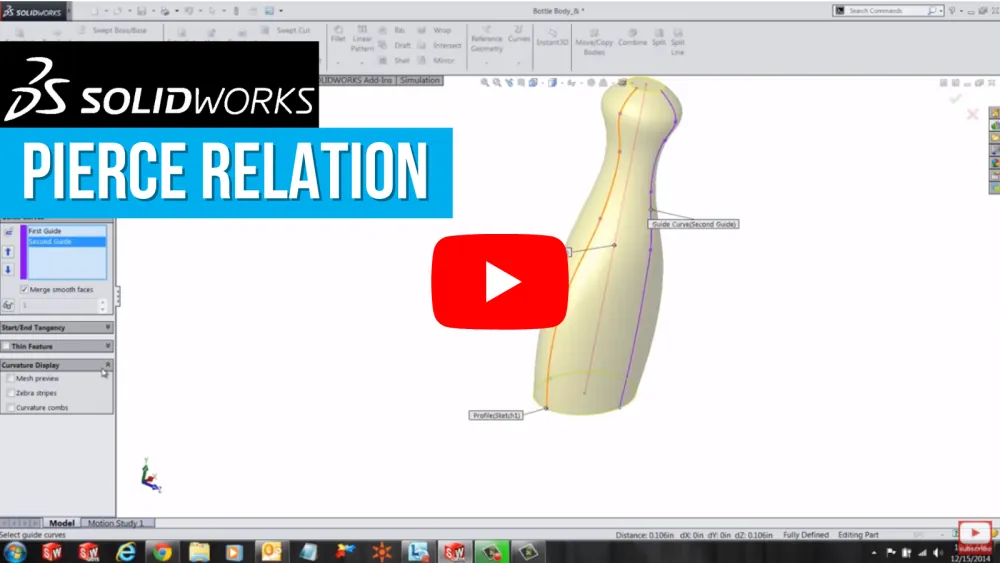
- Après avoir fait vos deux croquis, exécutez-leSurface balayéecommande. Sélectionnez la ligne verticale comme chemin et la ligne horizontale comme profil. Rendez-le moins ennuyant en développant Optionset définissez Profil Twist surSpécifier la valeur de torsionExplorez les options de Twist Control. Pour ma part, j'utilise le mode Révolutions et je le règle à 5.
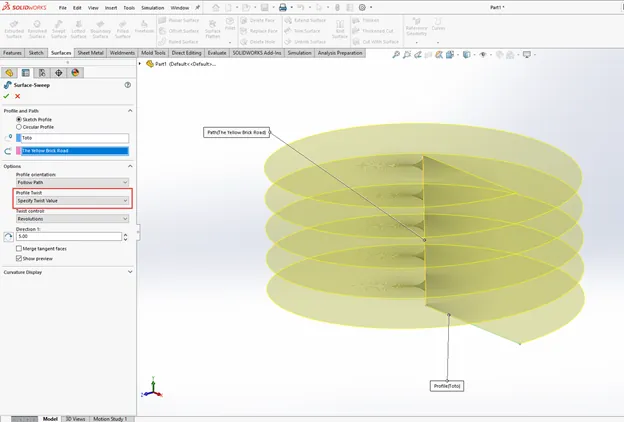
- Commencez une nouvelle esquisse sur le plan supérieur. Coupez le ressort et assurez-vous que votre profil forme une boucle continue et tangente. Extrudez à travers et au-delà de la surface balayée.
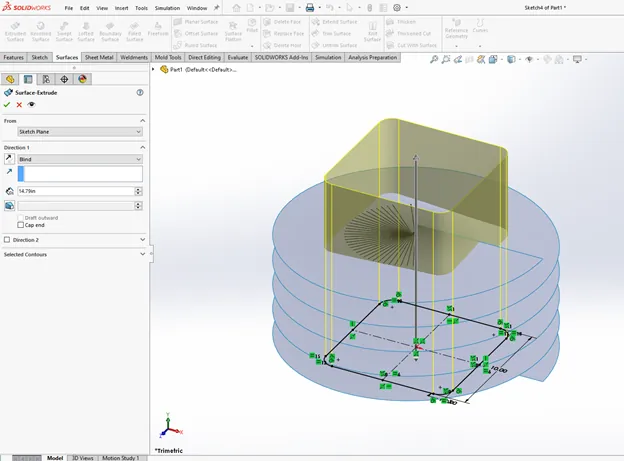
- C'est ici que la magie opère. Avec vos deux corps de surface qui se croisent, exécutez leCourbe d'intersection commandement.
- Trouvé sous leCroquisonglet sousConvertir des entitésOU
- Trouvé sousOutils > Outils d'esquisse > Courbe d'intersection
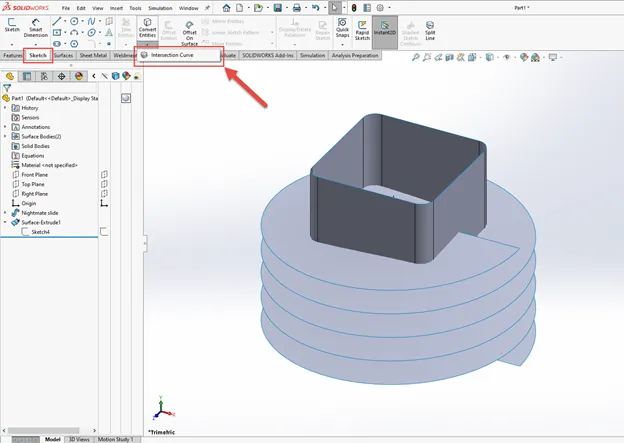
- Faites attention à votre sélection. Il acceptera pratiquement tout ce sur quoi vous cliquez. Si vous sélectionnez une face, il n'utilisera que cette face. Pour nos besoins, on a besoin de chaque intersection entre nos deux corps surfaciques. Développez leArbre de conception Flyout FeatureManager, développez leCorps de surfacedossier et sélectionnez les deux corps.
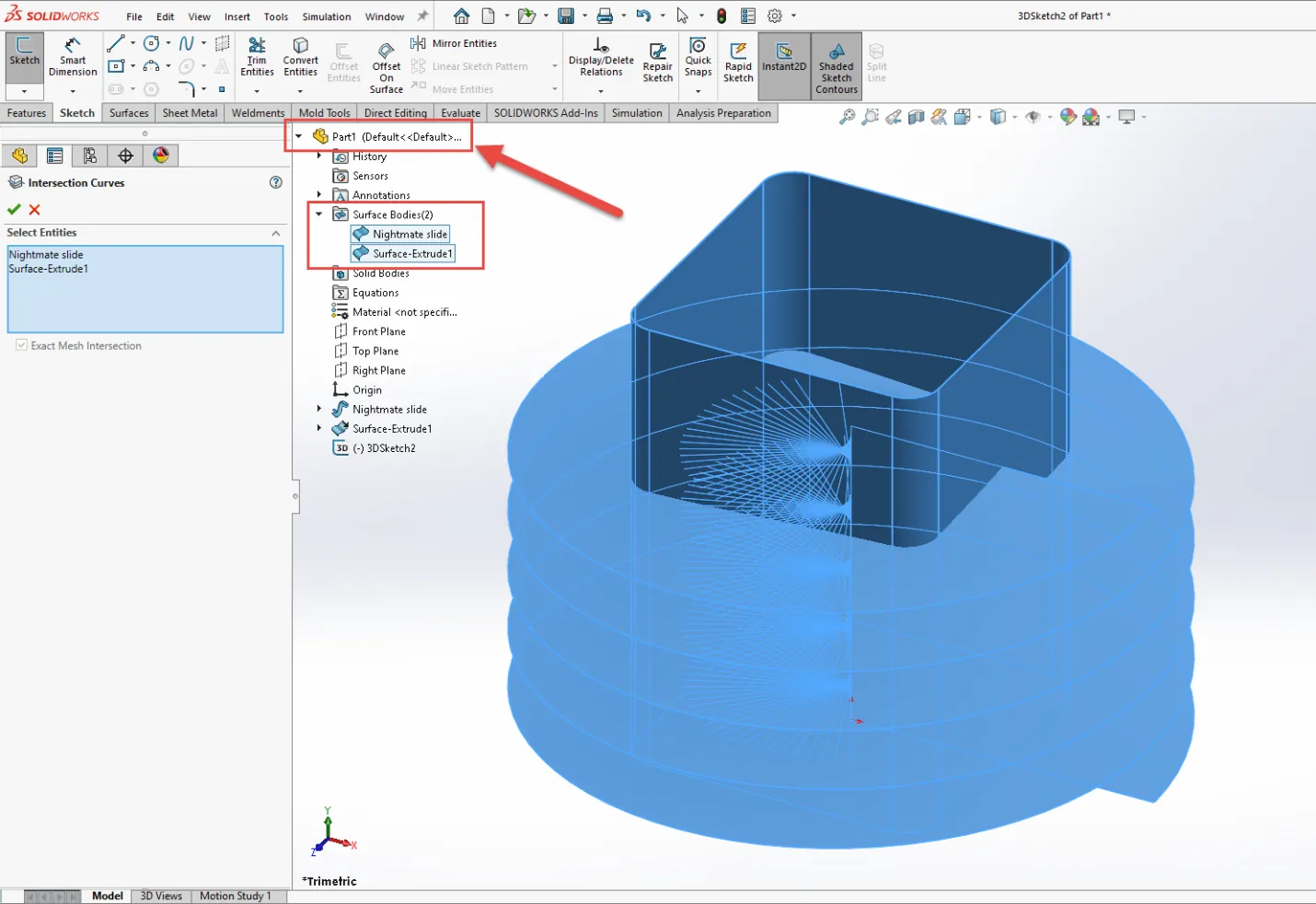
- Vous avez maintenant une esquisse 3D entièrement restreinte par l'intersection de vos deux surfaces. Ajustez simplement les paramètres de vos deux surfaces pour modifier les dimensions du ressort.
- Il ne reste plus qu'à créer unBoss/Base balayée, réglez-le surProfil circulaire, sélectionnez votre esquisse 3D comme chemin et définissez le diamètre.
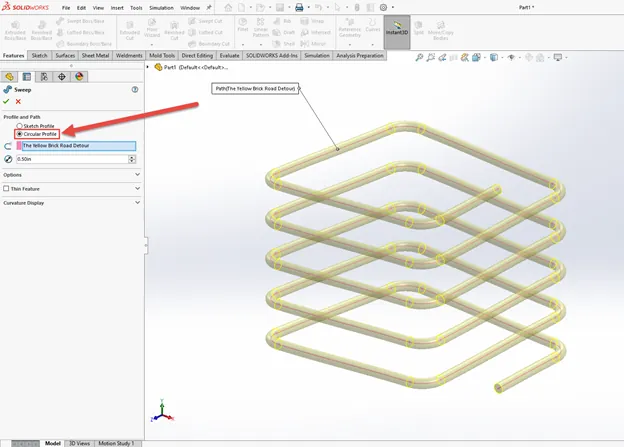
J'espère que ce tutoriel pour créer une hélice non circulaire vous a été utile ! EXPERIENCE d'autres trucs et astuces SOLIDWORKS ci-dessous.
Apprenez de nouvelles compétences SOLIDWORKS
Suppression des références externes dans les fichiers SOLIDWORKS
Comment colorier des croquis dans SOLIDWORKS
Mises à niveau cosmétiques des filetages SOLIDWORKS

À propos de GoEngineer
GoEngineer offre des logiciels, des technologies et une expertise qui permettent aux entreprises de libérer l'innovation en matière de conception et de livrer de meilleurs produits plus rapidement. Avec plus de 40 ans d'expérience et des dizaines de milliers de clients dans les secteurs de la haute technologie, des dispositifs médicaux, de la conception de machines, de l'énergie et d'autres industries, GoEngineer fournit des solutions de conception de premier plan avec SOLIDWORKS CAD, l'impression 3D Stratasys, la numérisation 3D Creaform et Artec, CAMWorks, PLM, et plus.
Recevez notre vaste gamme de ressources techniques directement dans votre boîte de réception.
Désabonnez-vous à tout moment.